Modernien teemojen käyttö käyttäminen pohjaan perustuvissa sovelluksissa
Modernit teemat, jotka ovat ennalta määritettyjä tyylijoukkoja, voivat muuntaa sovelluksen ulkoasun. Nämä Microsoftin Fluent-suunnittelukieleen perustuvat teemat muokkaavat erilaisia tyylinäkökohtia, kuten värejä, kirjasintyyppejä, reunoja ja varjostuksia varmistaen visuaalisti miellyttävän käyttöliittymän.
Modernit teemat tehostavat mukautusprosessia, ja tekijät voivat helposti suunnitella sovelluksen, jossa on yhtenäinen ja yhdenmukainen visuaalinen ulkoasu.
edellytykset
Ota modernit teemat käyttöön Power Apps -sovelluksen asetuksissa:
- Avaa sovelluksesi tai luo uusi sovellus.
- Avaa Asetukset sovelluksesi tuottamisvalikossa tai modernissa komentopalkissa.
- Valitse Päivitykset>Uusi>Modernit ohjausobjektit ja teemat.
- Kytke Modernit ohjausobjektit ja teemat -vaihtopainikkeen arvoksi Käytössä.
- Sulje Asetukset-ponnahdusikkuna.
Lisätietoja: Modernien ohjausobjektien ja teemojen käyttöönotto sovelluksessa.
Muistiinpano
Kun modernit ohjausobjektit ja teemat ovat käytössä, et voi valita perinteisiä teemoja komentopalkissa. Jos haluat käyttää käytöstä poistettuja perinteisiä teemoja kytke Asetusten Päivitykset-kohdan Poistettu käytöstä -välilehden Säilytä perinteiset teemat -vaihtopainikkeen arvoksi Käytössä.
Teeman luominen
Sovelluksen ulkoasun määrittämistä varten on olemassa useita valmiita teemoja. Voit myös suunnitella oman teeman mukautetumpaa ulkoasua varten.
Valitse sovelluksen tuottamisvalikossa
 Teemat.
Teemat.Valitse Teemat-ruudussa Lisää teema.
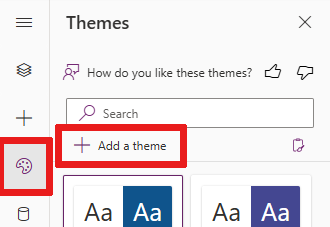
Näkyviin tulee Luo teema -valintaikkuna.
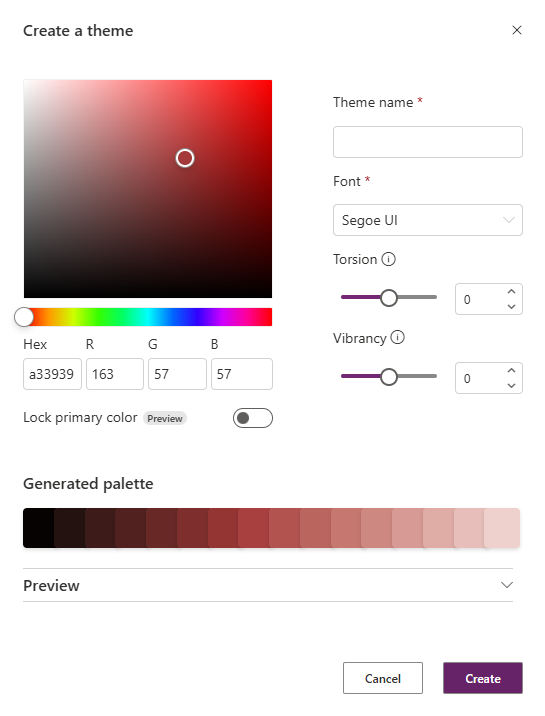
Syötä tai valitse seuraavat tiedot Luo teema -dialogissa:
Ominaisuus Toiminto tai kuvaus Ensisijainen väri (siemen) Värin valitseminen värivalitsimesta. Vaihtoehtoisesti voit syöttää heksadesimaali- tai RGB-arvon manuaalisesti. Lukitse ensisijainen väri (esiversio) 16-paikkainen teemapaletti luodaan siemenvärin perusteella.
- Pois käytöstä: 16-paikkainen paletti on optimoitu helppokäyttöisyyden kannalta. Pois käytöstä on oletusasetus.
- Käytössä: Siemenväri sijoitetaan paletin ensisijaiseen (keskimmäiseen) paikkaan. Loput värit luodaan vaalentamalla värejä asteittain yhdellä puolella ja tummentamalla niitä asteittain toisella puolella. Luotu paletti ei ehkä vastaa kontrastisuhteen helppokäyttötoimintoja koskevia vaatimuksia.Teeman nimi Syötä teemalle yksilöllinen nimi. Font Valitse oletuskirjasin, jota käytetään sovelluksen ohjausobjekteissa. Vääntö Vaikuttaa valikoiman vivahteeseen ja sävyyn. Vääntöä ei voi käyttää, jos valitset Lukitse pääväri. Eloisuus Vaikuttaa paletin himmeyteen tai kirkkauteen. Eloisuutta ei voi käyttää, jos valitset Lukitse pääväri. Esikatsele Vaihtoehtoisesti voit tarkastella uuden teeman staattista esikatselua. Näyteohjausobjekteilla voit tarkastella, miten teemaa käytetään lepotilassa ja erilaisissa vuorovaikutustiloissa. 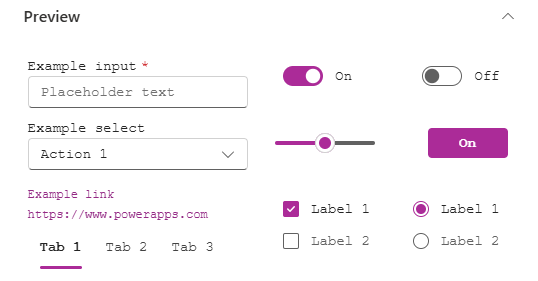
Valitse Luo.
Uusi teema luodaan ja otetaan käyttöön sovelluksessa.
Modernin teeman käyttöönotto
- Valitse sovelluksen tuottamisvalikossa
 Teemat.
Teemat. - Valitse yksi oletusteemoista Teemat-ruudussa.
- Jos sovelluksessa on perinteisiä ohjausobjekteja, sinua pyydetään käyttämään näihin ohjausobjekteihin modernia teemaa. Voit aina valita komentopalkissa Kumoa, jos et pidä teemasta.
Muistiinpano
Kun päätät käyttää moderneja teemoja perinteisiin ohjausobjekteihin, Power Fx -kaavat määritetään kyseisten ohjausobjektien niille ominaisuuksille, jotka viittaavat modernin teeman muuttujiin. Visuaalisesti perinteiset ohjausobjektit eivät välttämättä ole täsmälleen linjassa nykyaikaisten ohjausobjektien kanssa, koska perinteiset ohjausobjektit eivät perustu Fluent v9:ään.
Kun uusi teema valitaan, teeman tyyli kohdistetaan automaattisesti sovelluksen ohjausobjekteihin. Tämä toiminto määrittää App.Theme-ominaisuuden.
Muokkaa teemaa
Voit muokata teemaa ja muuttaa vähintään yhtä mukautetun teeman parametria.
Valitse sovelluksen tuottamisvalikossa
 Teemat.
Teemat.Etsi Teemat-ruudussa muokattavan teeman ruutu, valitse ylivuotovalikko ja sitten Muokkaa.
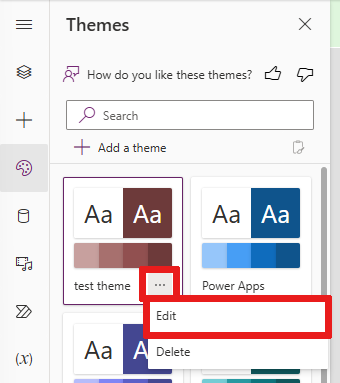
Muokkaa teemaa tarpeen mukaan Muokkaa teemaa-ruudussa.
Valitse Tallenna tai poistu valintaikkunasta peruuttamalla.
Muistiinpano
Valmiita teemoja ei voi muokata.
Poista teema
Jos et halua enää käyttää mukautettua teemaa sovelluksessa, voit poistaa sen.
- Valitse sovelluksen tuottamisvalikossa
 Teemat.
Teemat. - Etsi Teemat-ruudussa muokattavan teema, valitse ylivuotovalikko ja sitten Poista.
- Valitse vahvistusikkunassa Poista teema.
Jos sovelluksessa on Power Fx -kaavoja, jotka viittaavat tähän teemaan, kaava on päivitettävä manuaalisesti.
Muistiinpano
Valmiita teemoja ei voi poistaa.
Teemojen käyttäminen Power Fx:llä
Modernit teemaobjektit ovat tekijöiden käytettävissä Power Fx:n kautta. Aktiivisena olevan teeman ohjausobjektiin voi viitata App.Theme-toiminnolla. Mihin tahansa sovellukseen ladattuun teemaan voidaan viitata sen esiintymän nimellä, kuten RedTheme. Suosittelemme, että viittaat teemaobjektiin App.Theme-toiminnon avulla, jotta värien valinnat mukautuvat teeman muutoksiin.
Kukin teemaobjekti sisältää seuraavat tiedot:
- Teeman Nimi
- Värit, 16-värinen mukautusasteikkokokoelma, jota voi käyttää yksilöllisesti nimen perusteella; Ensisijainen edustaväri on tekstin oletusväri, kuten taustan päällä olevan tekstin väri
- Teemassa käytetty Kirjasin
Kuva näyttää Värit-kokoelman sisällä olevien paikkojen muuttujat ja esimerkkinä Steel-teeman vastaavat värit.
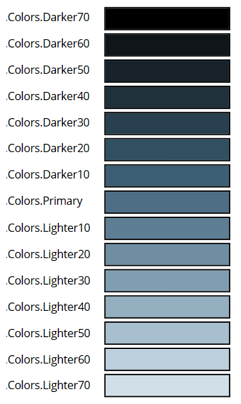
Teeman mukautusasteikon avulla voit mukauttaa perinteisen ohjausobjektin tyylin nykyisen modernin teeman (kuten Button.Fill = App.Theme.Colors.Primary) perusteella.
Muistiinpano
Ohjeet palautteen antamiseen: Anna palautetta Microsoftille.
Katso myös
Modernien ohjausobjektien blogikirjoitus
Modernien teemojen käyttö Power Appsissa (video)